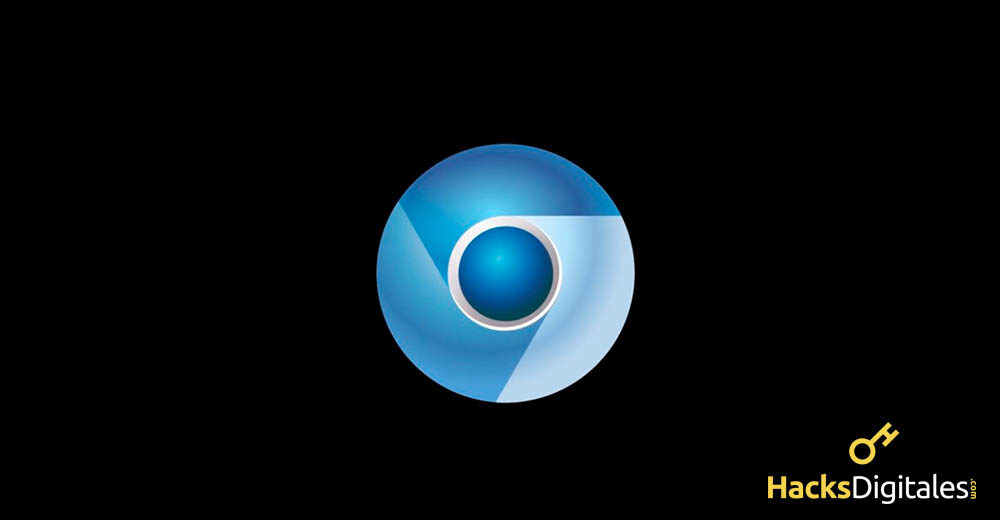
Cuando instalamos un programa en nuestro equipo, pero al mismo tiempo se alojan otros programas sin previo aviso. Por supuesto, este es un caso de Chromium.
Este proyecto de navegador de código abierto está mal utilizado. Ser una plataforma para programas publicitarios y potencialmente no deseados. Aunque todavía no se ha podido establecer su función definitiva dentro de la web. Se sabe que se puede usar para rastrear la actividad de navegación, generar anuncios no deseados y redirigir al navegador. Para evitar estos inconvenientes y muchos otros, es aconsejable desinstalar Chromium.
¿Qué es el cromo?
Chromium es un proyecto totalmente legítimo porque es de código abierto y presenta varios problemas, lo que permite que muchos navegadores lo utilicen como una forma de llevarnos a anuncios de SPAM. Del mismo modo, favorece a los navegadores que prefieren redirigir a los usuarios a sitios maliciosos. Hacer clic en estos anuncios siempre es un peligro, ya que pone en riesgo su computadora.
Además, se ha presentado el caso del uso de Chromium para realizar un seguimiento de las actividades de la red. Recopilación de información de los sitios navegados que posteriormente negocian con empresas colaboradoras. Estos datos pueden incluir información personal del usuario y no tienes control sobre cómo se utilizará.
Es por ello que mantener Chromium instalado pone en riesgo su computadora y su privacidad.
Proceso de instalación de Chromium
Este sistema aprovecha la falta de atención del usuario a su favor. Es decir, mientras el usuario no presta atención, la instalación se realiza como un programa normal de Windows. Debe estar muy atento al instalar una aplicación. O también puede utilizar un antivirus con protección contra programas potencialmente no deseados.
De igual forma, si ya lo tienes instalado, no te costará nada desinstalar Chromium, para tu tranquilidad.
¿Cómo eliminar Chromium manualmente?
Hay programas que son capaces de desinstalar Chromium y mantener tu computadora protegida más tarde. Sin embargo, a muchos de ellos se les paga. Si quieres tener una solución gratuita, te diremos qué hacer.
Este sistema ha sido verificado con actualizaciones de navegadores, sistemas operativos y otros, por lo que funcionará correctamente. Dependiendo de la versión de Windows, el proceso para desinstalarlo se realizará desde el Panel de ControlEl "Panel de control" es una herramienta esencial en el ámbito de la gestión y supervisión de sistemas. Permite a los usuarios monitorear y administrar diversas funcionalidades de un software o hardware desde una única interfaz. A través de gráficos, indicadores y opciones interactivas, se facilita el acceso a información relevante, lo que optimiza la toma de decisiones. Los paneles de control son utilizados en diferentes sectores, incluyendo la tecnología,....
Windows XP
El proceso es sencillo. Vaya al Panel de control desde el menú Inicio. Haga clic en «Agregar o quitar programa». Obtenga Chromium en la lista y haga clic en «Desinstalar»
Windows 7
Del mismo modo, en el Panel de control, seleccione «Desinstalar un programa». Luego elige Chromium y presiona «Desinstalar».
Windows 8
Para encontrar el Panel de control, debe colocar el puntero del mouse en la parte inferior derecha de la pantalla. Luego, haga clic en «Buscar» y luego seleccione la sección «Aplicaciones». En él aparecerá la opción Panel.
Una vez que esté en la ventana del Panel de control, debe hacer clic en «Desinstalar un programa». Puede encontrarlo en la sección «Programas». Seleccione Chromium y luego «Desinstalar».
Windows 10
En esta versión puedes desinstalar Chromium como sigue:
Comience haciendo clic en el botón Inicio. Debes hacer clic en la opción «Configuración». Luego haga clic en «Sistemas», luego en «Aplicaciones y características». Localiza Chromium en la lista que aparecerá, haz clic para abrirlo, selecciona la opción «Desinstalar».
El paso definitivo para Windows
Una vez que se desinstala el navegador, debe eliminar algunos archivos que el malware ha dejado.
Haga clic en «comenzando» > «correr» y escribimos el siguiente comando: «% Datos de aplicación%» :
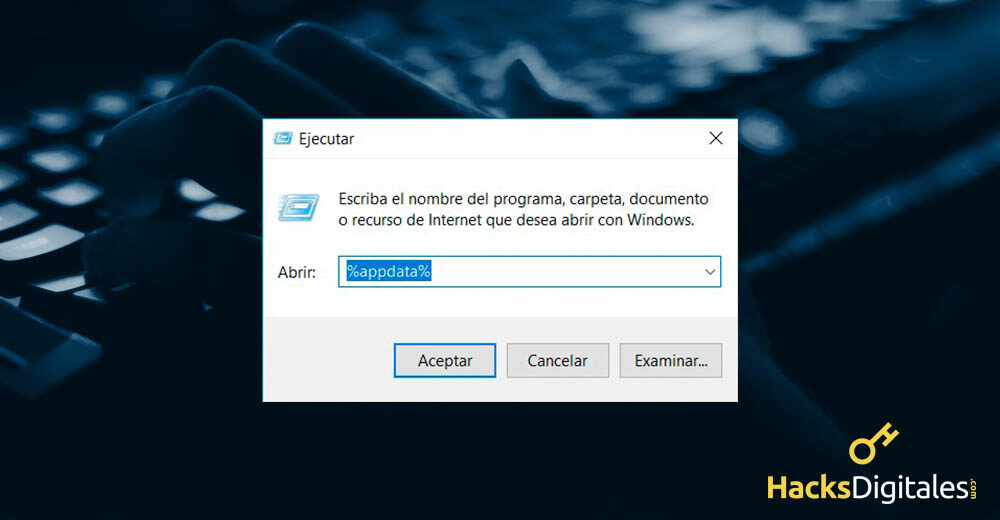
Una vez dentro de Appdata, debemos ingresar a la carpeta «Local». Allí podemos eliminar la carpeta Chromium residual:
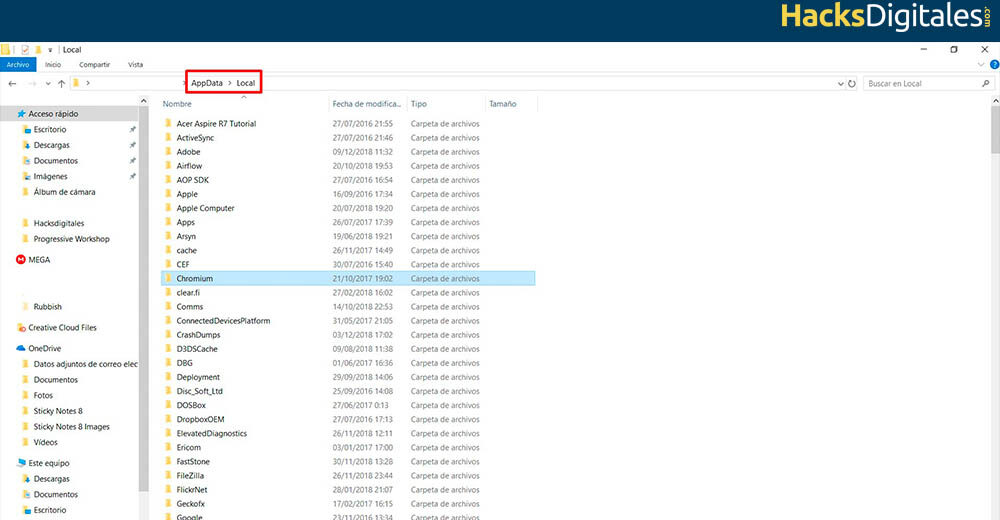
¿Qué hacer si no se desinstala?
Hay ocasiones en las que el archivo browser.exe o algún servicio en su computadora no le permite desinstalar Chromium. En este caso, debe intentar desinstalarlo en «Modo seguro».
Para iniciar su computadora desde «Modo seguro» solo tendrá que:
- Reinicia tu computadora
- Mantenga presionada la tecla F8 durante el proceso de inicio.
- Cuando se abren las «Opciones de inicio avanzadas», debe elegir «Modo seguro».
Una vez que el equipo esté en funcionamiento, puede seguir las instrucciones anteriores, según su versión de Windows.
Si esto no funciona, debe utilizar un programa que se encargue de desinstalarlo correctamente.
Recuerde: presione F8 para ingresar al modo seguroEl "Modo seguro" es una herramienta esencial en sistemas operativos y dispositivos electrónicos que permite iniciar el sistema con un conjunto mínimo de controladores y servicios. Esta modalidad es útil para solucionar problemas, eliminar virus o restaurar configuraciones. Al activar el Modo seguro, los usuarios pueden identificar y corregir fallos que impiden el correcto funcionamiento del dispositivo. Generalmente, se accede al Modo seguro presionando una tecla específica durante el arranque... cuando su computadora se esté iniciando.
Recomendación
Como hemos indicado, esta aplicación está alojada únicamente por no prestar la debida atención en el momento de la instalación y por no contar con la protección adecuada. Por eso debes tener en cuenta que la mejor opción siempre será evitar la instalación. Sin embargo, ante cualquier imprevisto, puedes desinstalar Chromium sin problemas.




